Bien que Prince of Persia : The Lost Crown ne soit pas disponible nativement sur Steam, vous pouvez toujours jouer à Metroidvania sur le Steam Deck à l’aide du lanceur Ubisoft. Ici, je vais vous montrer comment jouer à PoP : TLC sur Steam Deck en quelques étapes simples.
Comment installer et jouer à Prince of Persia : The Lost Crown sur Steam Deck à l’aide d’Ubisoft Connect
Avant de télécharger et d’installer Prince of Persia : The Lost Crown, installez le lanceur Ubisoft Connect sur votre Steam Deck. Nous l’ajouterons en tant qu’application de jeu non Steam. Pour être clair, il existe d’autres méthodes pour jouer à The Lost Crown sur Steam Deck, comme l’utilisation du Heroic Games Launcher, mais je couvrirai ici la procédure plus traditionnelle, légèrement moins invasive.
Étape 1 : passer en mode bureau
Passez en mode bureau sur votre Steam Deck pour la première étape.
Appuyez sur le bouton « Menu Steam » dans le coin inférieur gauche de l’écran d’accueil.
Appuyez sur le bouton « Alimentation » en bas de la liste.
Sélectionnez « Passer au bureau » dans le menu contextuel.
Étape 2 : Ajoutez le programme d’installation d’Ubisoft Connect à votre bibliothèque Steam
Une fois que votre Steam Deck passe en mode bureau, ajoutez le programme d’installation d’Ubisoft Connect à votre bibliothèque de jeux en suivant ces étapes :
Ouvrez votre navigateur Internet Steam Deck.
Accédez au site Web Ubisoft Connect.
Appuyez sur l’option « Télécharger pour PC ».
Lancez l’application Steam sur votre Steam Deck.
Choisissez « Ajouter un jeu » dans Steam.
Sélectionnez l’option « Ajouter un jeu non Steam ».
Appuyez sur le bouton « Parcourir » et choisissez Ubisoft Connect dans l’onglet « Téléchargements ».
Confirmez en appuyant sur l’option « Ajouter le programme sélectionné ».
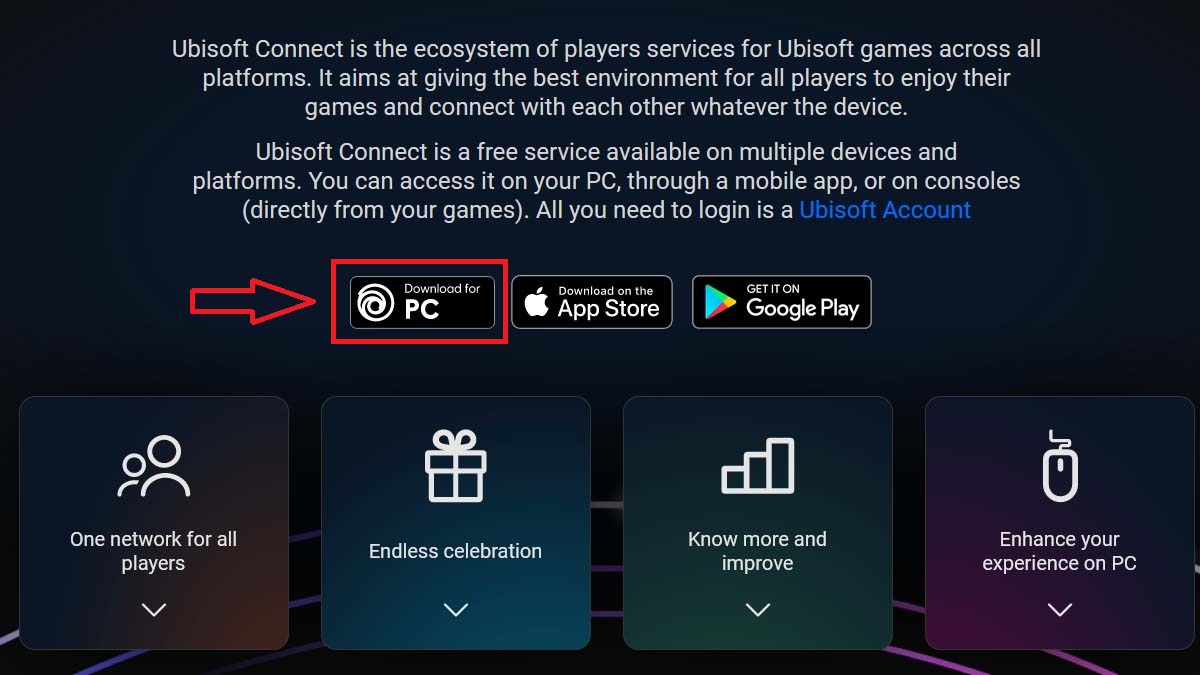 Capture d’écran par astucejeuxps4.com
Capture d’écran par astucejeuxps4.com
Étape 3 : passer à la compatibilité expérimentale Proton
Vous ne pouvez pas encore installer Ubisoft Connect. Cela nécessite d’abord la compatibilité Proton. J’ai trouvé un moyen simple de le faire ici :
Accédez à la liste de votre bibliothèque Steam.
Recherchez « ubisoftconnectinstaller.exe » dans la liste.
Mettez-le en surbrillance et appuyez sur le bouton « Cog ».
Allez dans l’onglet « Propriétés » et appuyez sur l’option « Compatibilité ».
Sélectionnez « Proton Experimental » dans la liste.
Cochez l’option « Forcer l’utilisation d’un outil de compatibilité Steam Play spécifique ».
Appuyez sur le bouton « Play » pour installer correctement l’application Ubisoft Connect.
Étape 4 : Ajoutez Ubisoft Connect à votre bibliothèque
La prochaine étape pour jouer à The Lost Crown sur Steam Deck consiste à basculer le programme d’installation d’Ubisoft Connect dans votre bibliothèque Steam vers l’application Ubisoft Connect réelle :
Accédez à la liste de votre bibliothèque Steam.
Recherchez « ubisoftconnectinstaller.exe » dans la liste.
Mettez-le en surbrillance et appuyez sur le bouton « Cog ».
Accédez à l’onglet « Propriétés » et appuyez sur l’option « Raccourci ».
Appuyez sur le bouton « Parcourir » dans le champ « Cible ».
Accédez au dossier « /home/deck/.local/share/Steam/steamapps/compatdata/ ».
Triez la liste des dossiers numérotés par date et ouvrez le plus récent.
Le lanceur Ubisoft Connect doit se trouver dans le dossier « /pfx/drive_c/Program Files (x86)/Ubisoft/Ubisoft Game Launcher ».
Sélectionnez le fichier « ubisoftconnect.exe » et appuyez sur « Ouvrir ».
Notez que si vous ne voyez aucun dossier ou fichier, affichez les fichiers cachés en appuyant sur « CTRL+H ». Répétez les mêmes étapes pour le champ « Démarrer dans » juste en dessous du champ « Cible » dans le menu « Raccourci ».
Étape 5 : associez votre répertoire de jeux à l’application Ubisoft Connect
Bien qu’Ubisoft Connect soit désormais installé sur votre Steam Deck, vous devez connecter votre répertoire de jeux (où vous installez vos jeux) pour qu’Ubisoft Connect puisse les voir. Il s’agit d’une étape cruciale, je vous recommande donc fortement de ne pas sauter celle-ci :
Appuyez sur « Dolphin File Explorer » sur votre Steam Deck.
Allez dans « Accueil » et appuyez sur le bouton L2.
Sélectionnez l’option « Créer un nouveau dossier ».
Donnez un nom à ce nouveau dossier (par exemple, « UbisoftGames »).
Une fois créé, appuyez sur le bouton « Split » dans le coin supérieur droit pour diviser l’explorateur de fichiers.
Si vous ne voyez pas le dossier « .local », cliquez sur le bouton « trois tirets horizontaux » en haut.
Activez l’option « Afficher les fichiers cachés » ou appuyez sur la combinaison de touches CTRL+H.
Accédez au dossier « /home/deck/.local/share/Steam/steamapps/compatdata/ ».
Triez la liste des dossiers numérotés par date et ouvrez le plus récent.
Continuez vers le dossier «/pfx/drive_c/».
Faites glisser votre nouveau dossier (par exemple, « UbisoftGames ») d’une fenêtre vers le dossier « drive_c ».
Sélectionnez l’option « Lien ici » lorsque l’invite apparaît à l’écran.
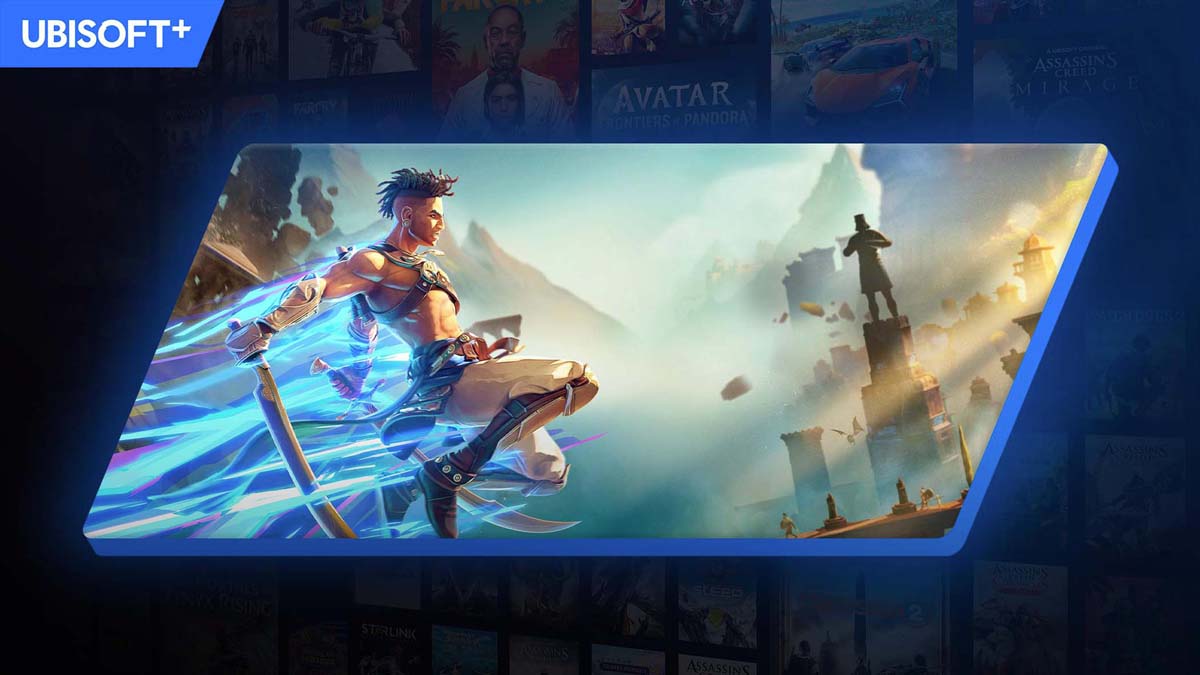 Image via Ubisoft
Image via Ubisoft
Étape 6 : Configurer le lanceur Ubisoft Connect
Avant de pouvoir lancer et jouer à des jeux Ubisoft sur Steam Deck, il reste une étape supplémentaire, qui implique les configurations du lanceur Ubisoft Connect.
Accédez à la liste de votre bibliothèque Steam.
Recherchez « ubisoftconnectinstaller.exe » dans la liste.
Appuyez sur le bouton « Play » pour lancer Ubisoft Connect.
Connectez-vous à votre compte en utilisant vos identifiants Ubisoft ou enregistrez-en de nouveaux.
Allez dans le menu « Paramètres » dans le coin supérieur gauche.
Activez l’option « Superposition dans le jeu pour les jeux pris en charge » dans l’onglet « Général ».
Allez dans l’onglet « Téléchargements » et appuyez sur le bouton « Modifier ».
Recherchez le dossier « /Poste de travail/C:/UbisoftGames ».
Confirmez deux fois en appuyant sur les boutons « OK » et « Oui ».
Étape 7 : Installer et jouer à des jeux dans Ubisoft Connect
Enfin, vous pouvez maintenant télécharger et installer Prince of Persia : The Lost Crown en toute sécurité sur votre Steam Deck en suivant ces étapes :
Appuyez sur le bouton « Retour au mode jeu » sur votre écran d’accueil.
Appuyez sur le bouton « Menu Steam » dans le coin inférieur gauche.
Allez dans l’onglet «Bibliothèque».
Sélectionnez l’option « Non-Steam » en haut.
Appuyez sur le bouton « Ubisoft Connect ».
Appuyez sur le bouton « Play » pour lancer l’application Ubisoft Connect.
Recherchez Prince of Persia : La Couronne Perdue.
Installez et jouez via Ubisoft Connect sur votre Steam Deck.
Vous pouvez répéter toutes les étapes mentionnées ci-dessus avec Epic Games Launcher, si c’est votre application de jeu préférée. Il existe également une option pour jouer à Prince of Persia : The Lost Crown en utilisant le logiciel personnalisé GitHub pour Steam Deck, mais je ne recommanderais pas cette méthode aux non-initiés en technologie.
Voilà comment jouer à Prince of Persia : The Lost Crown sur Steam Deck. Restez à l’écoute pour plus d’articles sur les trucs et astuces PoP : TLC, notamment sur la manière de cultiver plus de cristaux et de vaincre le geôlier dans les archives sacrées.
A propos de l’auteur
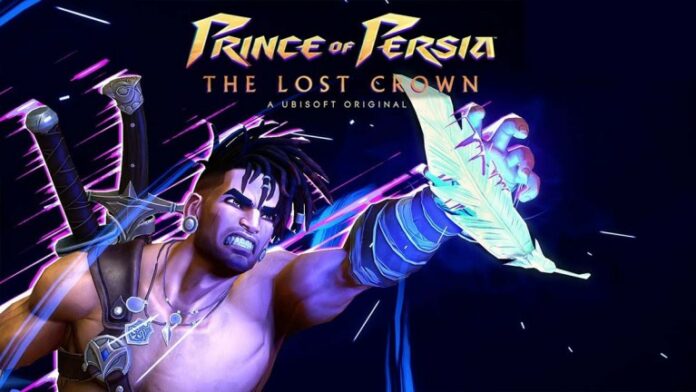
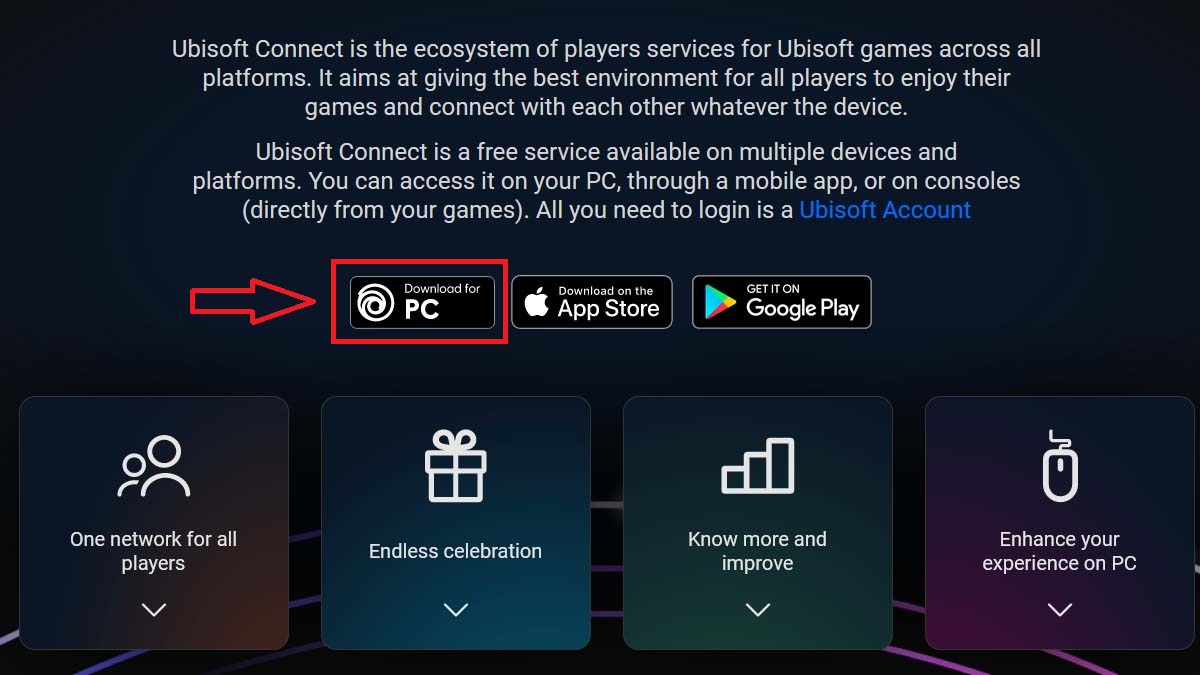 Capture d’écran par astucejeuxps4.com
Capture d’écran par astucejeuxps4.com 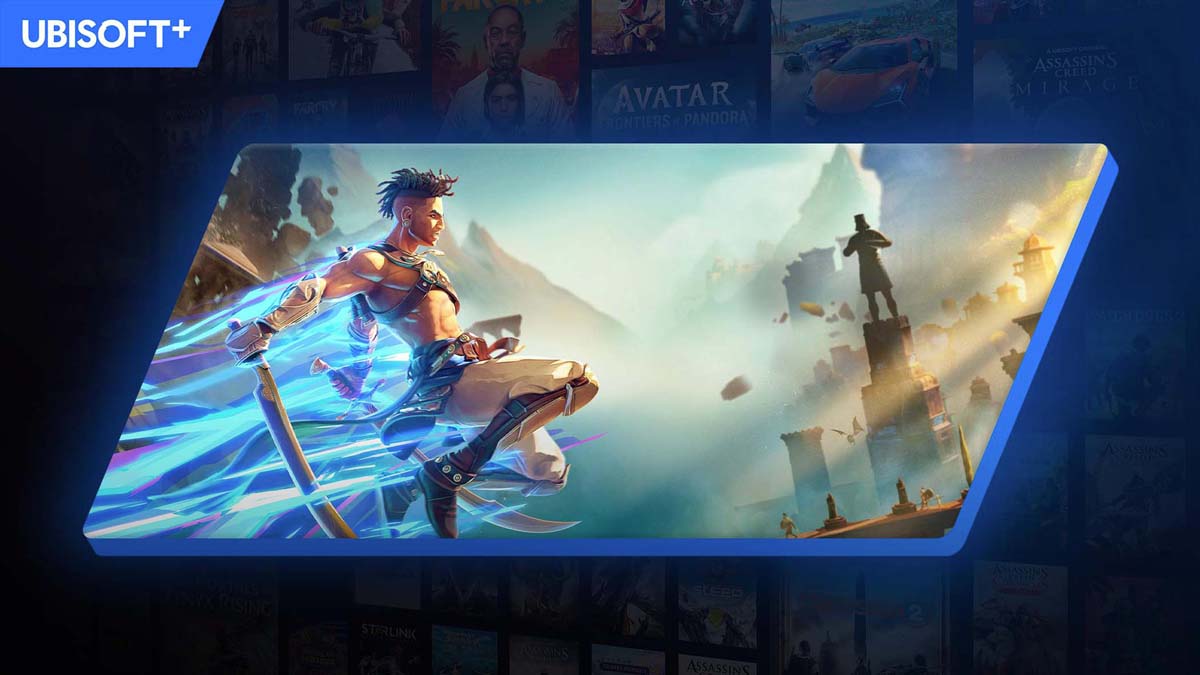 Image via Ubisoft
Image via Ubisoft 







